Si vous souhaitez qu'une vidéo ait des vitesses différentes à différentes parties, vous devez effectuer une modification de la vitesse. Et cet article vous expliquera ce qu'est une modification de vitesse et comment effectuer une modification de vitesse avec la meilleure application de modification de vitesse CapCut. Vous pouvez également essayer MiniTool MovieMaker pour modifier la vitesse de la vidéo à votre guise.
Qu'est-ce qu'une modification de vélocité ?
En matière de montage vidéo, le réglage de la vitesse est une technique courante. Et le changement de vitesse fait généralement référence à l'accélération ou au ralentissement d'une vidéo entière. Parfois, vous pouvez constater que la vidéo que vous regardez a des vitesses de lecture différentes à certaines secondes, ce qui signifie que la vidéo a été modifiée en vitesse.
En fait, un montage de vitesse est également une excellente technique de montage vidéo utilisée pour modifier la vitesse de lecture vidéo à certaines secondes d'une vidéo. en d'autres termes, cette fonctionnalité vous permet d'accélérer et de ralentir une vidéo simultanément.
Par exemple, vous avez une vidéo de trente secondes. Vous pouvez accélérer les dix premières secondes et ralentir le reste des vingt secondes. Et les parties suivantes présenteront la meilleure application de modification de vitesse qui vous aide à créer des vidéos impressionnantes.
Meilleure application d'édition de vélocité
CapCut est la meilleure application d'édition de vélocité sur vos appareils Android et iOS. Développé par ByteDance, CapCut, un éditeur vidéo gratuit et puissant, est doté d'un large éventail d'outils et de fonctionnalités d'édition vidéo. Et c'est aussi l'un des éditeurs vidéo les plus populaires pour les TikTokers.
Quant au réglage de la vitesse vidéo de CapCut, il offre deux choix, Normal et Courbe. L'option Normal permet de ralentir ou d'accélérer une vidéo entière. Et l'option Courbe vous permet de modifier la vitesse et de définir simultanément différentes vitesses de différentes parties d'une vidéo. Et CapCut offre plusieurs choix pour la modification de la vélocité et vous permet également de la personnaliser.
De plus, vous pouvez essayer VN Video Editor, un éditeur vidéo gratuit ou sans filigrane. Avec la fonction de vitesse de courbe, cet éditeur vidéo vous permet d'obtenir les effets de la vitesse vidéo grâce à ses 6 courbes prédéfinies.
Comment faire une modification de vélocité sur CapCut
Vous trouverez ci-dessous des étapes détaillées sur la façon de faire un montage de vélocité sur l'éditeur vidéo CapCut.
Étape 1. Ouvrez l'application CapCut sur votre appareil, puis cliquez sur Nouveau projet pour sélectionner une vidéo, puis cliquez sur Annonce d.
Étape 2. Appuyez sur Modifier dans le coin inférieur gauche, puis cliquez sur Vitesse option.
Étape 3. Cliquez sur Courbe option pour l'édition de vélocité. Ensuite, vous verrez Custom et 6 autres préréglages, y compris Montage, Hero, Bullet, Jump Cut, Flash In, Flash Out.
Étape 4. Vous pouvez directement choisir et appuyer sur un préréglage, puis vous obtiendrez un aperçu rapide. Ensuite, cliquez à nouveau sur le préréglage pour le modifier. Appuyez et faites glisser n'importe quel cercle pour augmenter (jusqu'à 10,0x) ou diminuer (jusqu'à 0,1x) la vitesse de cette zone. Appuyez sur Jouer bouton pour prévisualiser la vidéo. Et cliquez sur la coche pour enregistrer vos modifications.
Étape 5. Vous pouvez également cliquer sur Personnalisé et appuyez à nouveau dessus pour ouvrir le menu d'édition, et vous pouvez voir 5 cercles sur la ligne horizontale. Appuyez et faites glisser n'importe quel cercle vers le haut ou vers le bas pour augmenter ou réduire la vitesse de cette zone.
Étape 6. Cliquez sur la coche pour appliquer ce changement. Puis exportez ou partagez votre vidéo.
Comment faire une modification de vitesse sur CapCut Alternative – MiniTool MovieMaker
MiniTool MovieMaker est un éditeur vidéo gratuit sur Windows et il offre de nombreuses fonctionnalités d'édition dont vous avez besoin pour créer de superbes vidéos, telles que la rotation, le découpage, le fractionnement, l'application de transitions, les filtres.
En outre, il vous permet également de modifier la vitesse de la vidéo. Pour effectuer un montage de vitesse avec MiniTool MovieMaker, vous devez d'abord diviser une vidéo en plusieurs parties, puis modifier la vitesse de ces clips. Voici les étapes détaillées pour réaliser un modification de la vitesse avec MiniTool MovieMaker.
Étape 1. Téléchargez, installez et lancez MiniTool MovieMaker, puis fermez la fenêtre contextuelle.
Étape 2. Cliquez sur Importer des fichiers multimédias pour choisir une vidéo et cliquez sur Ouvrir , puis faites-le glisser vers la chronologie.
Étape 3. Appuyez sur la vidéo sur la chronologie, puis cliquez sur Diviser icône (ciseaux) et choisissez Fraction complète . Faites glisser la tête de lecture n'importe où, puis cliquez sur les ciseaux icône. Répétez cette étape pour diviser cette vidéo en autant de parties que vous le souhaitez. Et cliquez sur OK bouton.
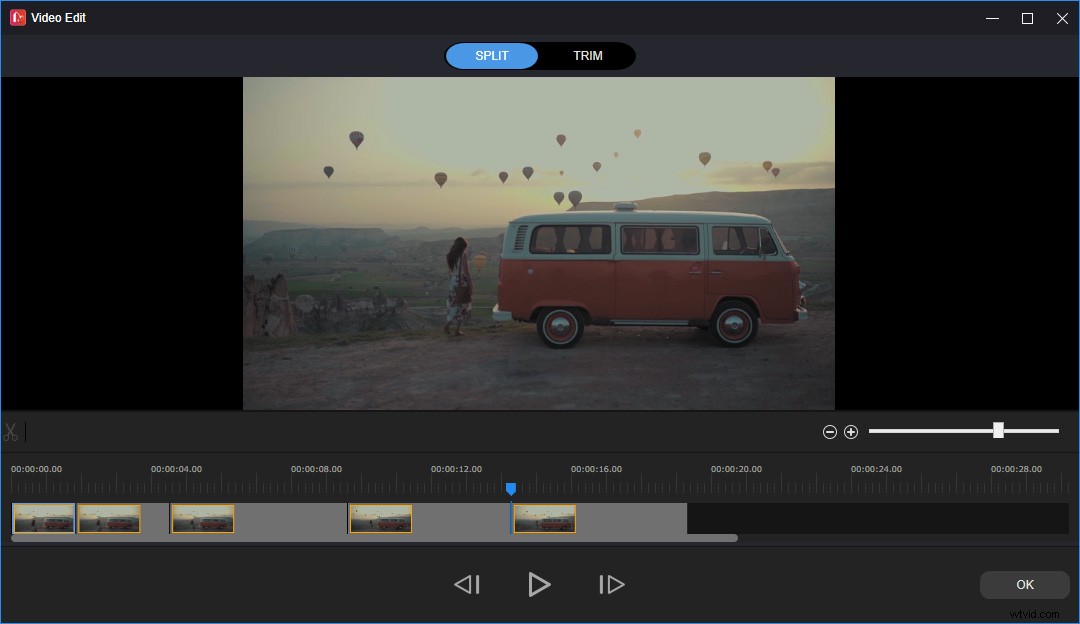
Étape 4. Appuyez ensuite sur n'importe quel clip sur la chronologie, passez à la Vitesse sur le côté droit, faites glisser le curseur de vitesse vers l'avant ou vers l'arrière pour accélérer ou ralentir le clip. Répétez cette étape pour modifier la vitesse de tous les clips.
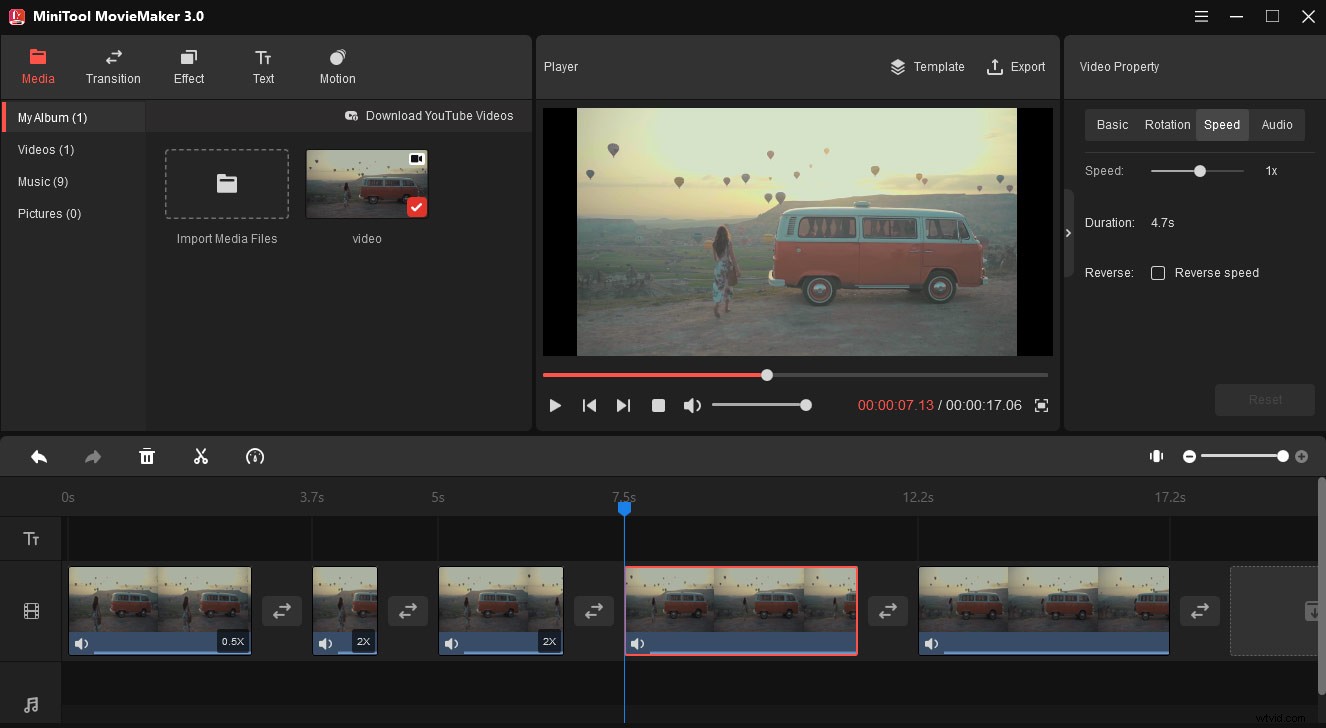
Étape 5. Après l'édition, cliquez sur Exporter , puis choisissez un dossier de sortie, donnez un nom au fichier et choisissez un format de sortie. Appuyez sur Exporter à nouveau pour exporter la vidéo modifiée.
Conclusion
C'est facile de faire une modification de vélocité, n'est-ce pas ? Maintenant, vous pouvez essayer CapCut ou MiniTool MovieMaker pour modifier la vélocité de votre vidéo sur des appareils Android et iOS ou sur un PC Windows.
